
オンラインカレンダー「Googleカレンダー」を使いこなせてますか?
以下に紹介する機能を使えば、Googleカレンダーの使い方が変わります。
16のTipsを覚えて、スケジュールの達人になりましょう。
素早く予定を入力
表示言語を英語に設定したときに使える機能です。Google Calendarを開いた状態でキーボードショートカット「 q 」で「quickadd」画面が表示され、入力した文を自然言語処理機能で自動で読み取って、スケジュール追加してくれます。残念ながら日本語には対応していません。英語だと、”tomorrow at 2PM.” などの文を読み取ってくれます。

さらに、英語版のGmailはGcalへ予定追加機能があります。
日本語ユーザーはFirefox拡張機能を利用すると良いでしょう。「DelegateGcal」をインストールすると、メール本文の下に、「Add to Gcal」リンクが表示されるので、それをクリックすると、グーグルカレンダーへの予定追加画面が表示されます。
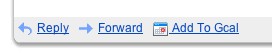
詳細は以下のリンクからどうぞ。
Firefox拡張「DelegateGcal」を使えばGmailから簡単に予定を追加できます。
MacのQuicksilverユーザーは「QS GCal Quick Add plugin」が便利です。
Yahooウィジェットユーザーは「Google Calendar Yahoo! Widget」が便利でしょう。
カスタムビュー

「設定>全般」の「カスタムビュー」でカスタムビュータブへの表示形式を変更することができます。自分が良く使う表示形式を選択しておくと便利です。
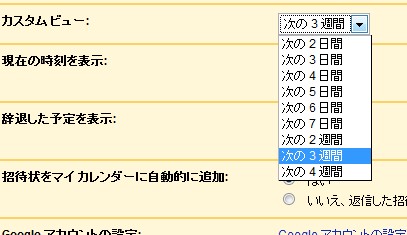
公開カレンダーを表示
必須アイテムは祝日・休日ですね。その他に様々な公開カレンダーがあります。検索ボックスから検索するか、「設定>カレンダー>他のカレンダー」で「カレンダーを追加」ボタンをクリックして公開カレンダーを検索したり、参照したりできます。
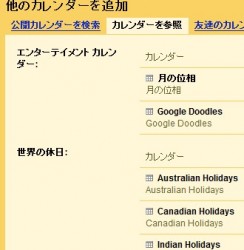
Google Calendarギャラリーでは、人気公開カレンダーを探すことができます。
さらに、GoogleカレンダーはiCal形式のカレンダーにも対応しています。「iCalShare」では様々なiCal形式のカレンダーを探すことができます。
また、自分で公開カレンダーを作って、同僚や友達とスケジュールを共有することもできます。

共有レベルは3段階で設定できるので、必要最低限の共有レベルに設定しましょう。すべてを公開していると、プライベートなスケジュールまで公開してしまう恐れがあるので注意が必要です。
予定通知機能を使ってGcalを備忘録にする
誕生日(一年に一回)、支払い(月に一度)のように繰り返されるイベントは、繰り返し機能を使って予定を入力し、さらにオプションタブを開いて、「通知」を設定して、イベントの前にメールで知らせるようにしましょう。
この方法で一度スケジュールを入力すると、毎週行われる会議や、友人の誕生日などを忘れることはありません!

公開カレンダーや共有カレンダーのイベント通知設定は、サイドバーのカレンダーリストのメニューから「通知」をクリックすると設定画面が開くことができます。
携帯に予定通知メールを送る
携帯電話へリマインダーメールを送ることができます。外出先でも予定を通知してくれるので便利です。
設定方法は以下のリンクをご覧ください。
Googleカレンダーにモバイルリマインダー機能が追加
会議室などの施設の空き情報を Google カレンダーで共有

会議室などの施設やプロジェクターなどの空き情報を Google カレンダーで共有することができます。「招待状の自動承諾機能」を使用すると、例えば、会議室A会議室への予約は他の予約と重ならない限り、自動的に承諾されます。この機能は使えます!
詳しい説明は次のリンクをご覧ください。
Google ヘルプ センター: 会議室などの施設の空き情報を Google カレンダーで共有するにはどうすればよいですか。
予定リストを毎日チェック
![]()
普段はあまりGcalを見なくて、メールしか使わない人には「毎日の予定リスト」機能がおすすめです。サイドバーのカレンダーリストから「通知」をクリックすると設定画面が開きます。その中の「毎日の予定リスト」にチェックを入れれば、毎日午前5時にその日の予定をメールに送信してくれます。
毎日メールが送られてくるのを好まない人は、GmailのサイドバーにGoogleカレンダーの予定リストを表示してみてはいかがですか?FirefoxGreasmonkeyスクリプトを使ってそれが可能です。「GmailにGoogleカレンダーの予定を表示する方法」を参考にどうぞ。
また、Firefox拡張機能「Google Calendar Notifier」をインストールすると、Firefoxステータスバーから予定リストをポップアップ表示することができます。
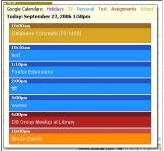
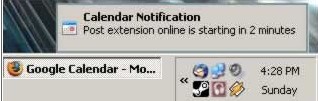
天気予報を表示
英語版で国をアメリカに設定していると、「Calendar Settings>General」で天気予報を表示できます。しかし日本語版Googleカレンダーはその機能に対応していません。
そこで、公開カレンダーの天気予報を利用しましょう。livedoor 天気情報をアイコン形式にしたものが公開されています。

次のリンクから利用可能です。
「livedoor 天気情報 Google Calendar アイコン版 (非公式)」
追加したい都市をクリックすると、Googleカレンダーが表示され「このカレンダーを追加しますか?」とポップアップが出るので、「はい、このカレンダーを追加します。」をクリックします。
アイコンにマウスオーバーすると、天気と温度が表示され、アイコンをクリックして詳細をクリックすると、Livedoor天気情報の詳細な天気予報を見ることができます。
Thanks!iCal天気
コメント機能
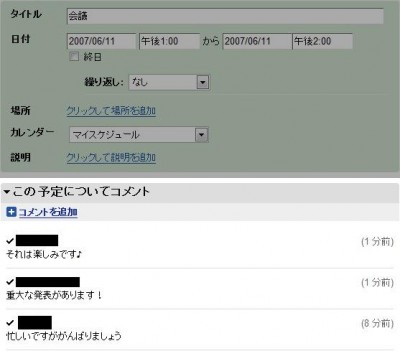
Googleカレンダーでは、予定を友達などに招待して、その予定のみを共有できます。また、スケジュールを共有しているユーザーは、予定に対してコメントをつけたりできるので、ちょっとした掲示板のように使うことができます。
招待方法の詳細は次のリンクを参考にしてください。
Google ヘルプ センター: イベントにゲストを招待するにはどうすればよいですか。
モバイル端末から利用する
日本国内では公式モバイルサービスを以下のアドレスから利用できます。
http://www.google.com/calendar
機能は予定リストや予定の詳細表示のみです。
対応機種、使用環境はこちらでご確認ください。
Google ヘルプ センター: モバイル版 Google カレンダーとは何ですか。
インスタントメッセンジャーから利用する
『IMIFIED』を使えば、MSNやGoogleトークなどのメッセンジャーサービス上で、Googleカレンダーの予定を見たり、追加したりできます。
詳しい利用方法は次のリンクを参考にどうぞ。
いろんなIMからリマインダーやGoogleカレンダーなどを利用できるサービス『IMIFIED』
SSL通信で暗号化
Googleカレンダー、GmailはSSL通信に対応していますが、デフォルトではSSL通信になっていません。
Firefox拡張機能「Better Gcal」の設定で、「Force Secure Connection」にチェックを入れると、常にSSL通信で利用することができます。
To Do リストを追加
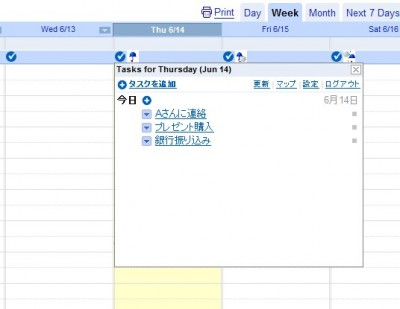
Googleカレンダーに足りない機能として、「To doリスト(タスク管理)」があります。
そこで、日本語でも使えるオンラインラスク管理サービスの「Remember The Milk」を、Googleカレンダー上に表示しましょう。
Remember the Milkのアカウントを作って、下のリンク(Remember The Milk公式ブログ記事)の下の方にあるGoogleカレンダーバナーをクリックすると、追加することができます。
Remember The Milk – Blog
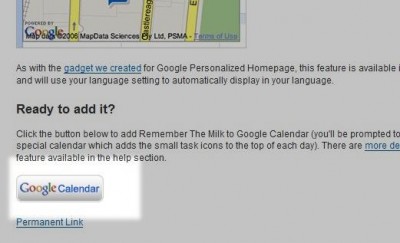
チェックマークボタンが追加され、ボタンをクリックすると、Googleカレンダー上からタスクを見たり、追加することもできるので、大変便利です。
詳しい説明は次の記事が参考になります。
ITmedia Biz.ID:Remember The MilkのタスクがGoogleカレンダーに表示可能に
また、Firefox拡張機能「Better GCal」 の「Sidebar to-do list」機能は、サイドバーにTo doリストを追加してくれます。
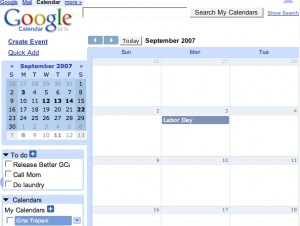
現在時刻を表示
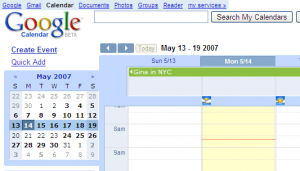
Firefox拡張機能「Better GCal」 の「See current time on calendar 」は、現在時刻を赤い線でカレンダー上に表示してくれます。意外と便利です。
カレンダーを広く表示
普通はこんな感じですが・・・
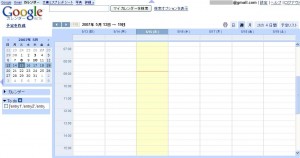
Firefox拡張機能「Better GCal」 の「Collapse header and sidebar」機能を使うと矢印ボタンが追加され、
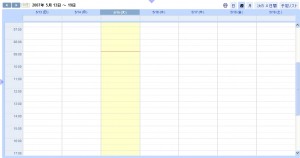
矢印をクリックすると、上のスナップショットのように、ヘッダーやサイドバーを非表示にして、カレンダー部分を広く表示してくれます。
キーボードショートカット
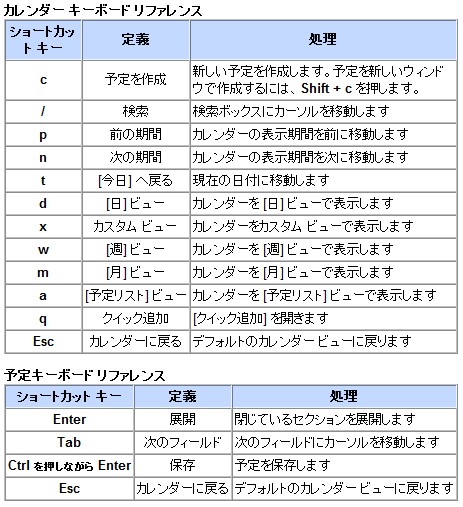
キーボードショートカットを覚えるだけで、作業効率が大幅にUPします。
詳細は「Google ヘルプ センター」を参考にどうぞ。
参考サイト(Thanks!)
Geek to Live: Black belt scheduling with Google Calendar – Lifehacker
Web Worker Daily ≫ Blog Archive Rock Your Google Calendar in 18 Ways ≪
関連ページ
ダウンロード
関連リンク
- いろんなIMからリマインダーやGoogleカレンダーなどを利用できるサービス『IMIFIED』
- iGoogleテーマクリエーターが公開。お気に入りの写真をテーマに。
- GmailとGoogle Calendar で上手にタスク管理するための9のTips
- Gmailにタスク管理機能を追加するRemember The MilkのFirefox拡張がすごい!
- Remember The MilkがGoogle Gearsに対応。オフラインで利用可能に



 次の記事:
次の記事: 前の記事:
前の記事:







Comments
[…] Googleカレンダーを使いこなすための16のTips […]
Add A Comment